Er zijn veel functies in het rechtsklikmenu in de VoxTree. Sommigen van hen zijn uniek voor dit menu; de meeste zijn dat echter niet.
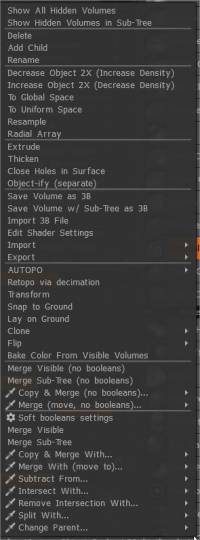
Lagen samenvoegen, Booleaanse associaties maken, gescande mesh-gegevens opschonen, “shell”-structuren maken, radiale symmetrie-arrays maken, voxelresolutie aanpassen en opnieuw bemonsteren – al deze dingen en meer kunnen worden gedaan met deze reeks functies.
Ze zijn als volgt:
Algemene commando’s
Toon alle verborgen volumes: Toon alle verborgen volumes.
Toon verborgen volumes in SubTree: Toon verborgen volumes in SubTree.
Verwijderen : verwijdert de geselecteerde laag.
Kind toevoegen: Dit is hetzelfde als klikken op het pictogram “+” naast de naam van de laag. Het voegt een laag toe die een kind is van de huidige laag.
Hernoemen: typ uw naam voor de laag in plaats van de standaard “Volume XXX”.
Object 2X verkleinen: Verhoogt de densiteit van de geselecteerde objectlaag twee keer. Het object zal twee keer afnemen.
Verhoog object 2X: Verlaagt de dichtheid van de geselecteerde objectlaag tweemaal. Het object zal twee keer toenemen.
Naar globale ruimte: verplaatst het object naar 0 op alle assen. Dit is geweldig als je iets rechtstreeks naar het centrum van de wereldruimte moet verplaatsen om een meer perfect symmetrisch object mogelijk te maken wanneer symmetrie actief is.
Naar uniforme ruimte: past orthogonale symmetrie toe over de aangewezen symmetrie-as.
Resample: dupliceert dezelfde opdracht die aanwezig is in de Surface Tools.
Radiale matrix: dit past alle instellingen toe die u hebt gemaakt tijdens het gebruik van de “Radiale” tool, met een willekeurig aantal slice-tellingen op de array. De geometrie blijft in hetzelfde SculptTree-object waarin het zich oorspronkelijk bevond. De geometrie kan ook worden gemaakt als instanties van hun objecten in de SculptTree, in plaats van het origineel door “Exemplaar” in het deelvenster Toolopties in te schakelen. Laten we eens kijken naar de toolopties:
- Naar X/Y/Z: lijnt de Rod Transform-gizmo uit op de opgegeven as.
- Begin/Eind: Hiermee kunt u de exacte coördinaten numeriek specificeren van het begin en het einde van de staaftransformatie-gizmo.
- Gizmo-lengte: Specificeer numeriek de lengte van de Rod Transform-gizmo.
- Schermgebaseerd: stelt de grootte van de gizmo zo in dat deze relatief is ten opzichte van de viewport.
- Array Count: Het aantal radiale segmenten van de array.
- Instance: Maak instanced VoxTree-objecten in plaats van de geometrie naar hetzelfde object te dupliceren.
Extrude: Extrudeert alle objecten in de huidige laag naar buiten met een gespecificeerde hoeveelheid. Vul dit bedrag in bij de
- Dialoogvenster extrusieparameter“ .
Shell extraheren: wis alle interne volumes van het object zodat er alleen een shell overblijft. Maakt een holle huid op basis van een massieve voxelsculptuur.
Er zijn twee versies van deze functie:
- Maak een shell met behulp van voxels: Maak een shell-mesh met behulp van het voxel-algoritme. Het kost meer tijd om te berekenen, maar werkt goed voor complexe topologie.
- Dikker maken met oppervlak: maak het mesh-object dikker met behulp van oppervlakte-extrusie. Het is snel, maar kan artefacten veroorzaken op complexe topologie.
Leegtes vullen : maakt van elk voxelobject een aaneengesloten vaste stof, wat nodig is om automatisch of handmatig de juiste topologie te creëren. Deze tool vult innerlijke holtes of holtes in het model.
Sluit onzichtbare rompen: sluit onzichtbare rompen in het object. Zelfs als de romp niet volledig gesloten is, kan deze met dit gereedschap worden gesloten omdat slechts een klein buitenste deel van de romp zichtbaar is.
Thicken : (alleen Surface-modus) Maakt het oppervlak dikker. Kleuren blijven behouden. Gaten in oppervlak sluiten: (alleen in de modus Oppervlakte) Sluit gaten in het net.
Objectify (Separate Disconnected Pieces) : (alleen Surface-modus) Creëert een object in de VoxTree voor elk afzonderlijk stuk geometrie en plaatst de geometrie in die objecten.
Volume opslaan in 3B: Slaat het voxelvolume zonder substructuur op in het oorspronkelijke bestandsformaat van 3D-Coat .
Volume opslaan met substructuur als 3B: Slaat het voxelvolume met zijn substructuur op in de oorspronkelijke bestandsindeling van 3D-Coat .
3D-bestand Import : import een extern .3B-bestand in de scène.
Shader-instellingen bewerken: bewerk de parameters van de aangepaste shader als die er zijn. Opent het dialoogvenster voor het bewerken van arceringen voor de huidige laag.
Import: Importeert objecten naar Scene.
- Puntenwolk Import : Import een reeks punten als een reeks kleine bollen.
- Object Import : Import een standaard 3D-object in de scène.
Export:
- Scène Export : exporteert de hele scène als een set afzonderlijke objecten.
- Geselecteerde Export : exporteert het geselecteerde object.
- Opslaan in Meshes-paneel: Export het huidige object om te gebruiken als voorinstelling in het Meshes-paneel. Een voorbeeld van het huidige laagobject verschijnt in het paneel “Modellen”.
- Opslaan in Splines-paneel: Export het huidige object als een profiel voor het Spline-paneel.
Autopo (automatische topologie)
Deze herziene en verbeterde Automatic Topology Creation-functie produceert nu automatisch een zeer nauwkeurige, contourvolgende topologie die even goed werkt voor zowel organische als mechanische vormen.
Auto Retopo
Retopo via decimering:
Transformeren: transformeert een heel object met behulp van een speciale gizmo.
Snap to Ground : Klik het object op de grond (nul). Alleen verticale parallelle beweging wordt gebruikt.
Snap to Ground: Klik het object op de grond. Objecten worden verplaatst en gedraaid om een fysiek stabiele positie op de grond te krijgen.
Lay On Ground: Leg het object op de grond. Objecten worden verplaatst en gedraaid om een fysiek stabiele positie op de grond te krijgen.
Klonen : Kloont en transformeert een gebeeldhouwd object.
- Instantie klonen: Kloont en transformeert een instantie van een object.
- Klonen met symmetrie: klonen met symmetrie en transformaties.
- Klonen en degraderen: Kloont de laag en verlaagt het detailniveau met twee keer.
- Dichtheid kloonruimte: Creëert een kloonlaag met dezelfde dichtheid als de laag die wordt gekloond, essentieel voor het gebruik van het gereedschap “Kopiëren”.
Spiegelen: spiegelt de huidige laag op een willekeurige as (X, Y of Z). Draai normaal.
Kleur bakken uit zichtbare volumes : Bakt alle vertex-kleuren die zijn toegepast in Paint Room (Direct Painting) van alle zichtbare volumes naar de huidige laag. Hierdoor blijft de laag in de oppervlaktemodus.
Laag- en Booleaanse opdrachten
Zichtbaar samenvoegen (geen booleans): Hiermee worden alle objecten in de VoxTree die niet verborgen zijn in de huidige laag samengevoegd, waarbij alle zichtbare lagen intact blijven.
Subboom samenvoegen (geen booleans): voegt alle sublagen samen met de bovenliggende laag, waarbij de sublagen worden verwijderd.
Pick Icon : In plaats van de bestemmingslaag uit de lijst te selecteren, kunt u hier klikken en de laag rechtstreeks uit het kijkvenster kiezen. De nieuwe RMB-laagopties (klik met de rechtermuisknop) helpen enorm bij het vergemakkelijken van onder andere Booleaanse bewerkingen van het type “kiezen en klikken”.
Kopiëren en samenvoegen met… (geen booleans): kopie van het object samenvoegen met een ander object. Gebruik SHIFT+LMB in VoxTree.
Samenvoegen met (Verplaatsen naar) (geen booleans): Verplaats het object naar een andere objectruimte. U kunt slepen en neerzetten gebruiken. Plaats de muisaanwijzer op het pictogram [+] om het object naar de substructuur te verplaatsen. Alt + slepen dupliceert het object.
Soft Booleans-instellingen: voor booleans-interactie. Werkt alleen in Surface-modus.
- Zachte booleans toepassen: schakel dit commando in om het te gebruiken.
- Zachte afschuiningsradius: hoeveelheid afschuining.
- Afgeschuinde vorm: selectie voor platte afschuining (Bisel) of afgeronde rand.
- Bevel Division Counts: gebruik het als u meer details nodig heeft.
- Extra relaxatie binnen de afschuining.
Zichtbaar samenvoegen: Voeg alle zichtbare lagen samen met deze.
Subboom samenvoegen: voeg de subboom van dit volume samen. Alle onderliggende lagen worden verwijderd.
Kopiëren en samenvoegen met…: voeg een kopie van het object samen met een ander object. Gebruik SHIFT+LMB in VoxTree.
Samenvoegen met (Verplaatsen naar): Verplaats het object naar een andere objectruimte. U kunt slepen en neerzetten gebruiken. Plaats de muisaanwijzer op het pictogram [+] om het object naar de substructuur te verplaatsen. Alt + slepen dupliceert het object.
Aftrekken van…: trekt een object in de huidige laag af van het object in een andere laag die u selecteert. Dit is een zeer krachtige functie in 3dcoat: het maakt Booleaanse aftrekkingen mogelijk van de ene objectlaag van de andere. Gebruik CTRL+LMB slepen en neerzetten in VoxTree. Verplaats het object naar een andere objectruimte. U kunt slepen en neerzetten gebruiken. Plaats de muisaanwijzer op het pictogram [+] om het object naar de substructuur te verplaatsen. Alt + slepen dupliceert het object.
Doorsnijden met: voegt een object toe aan de huidige laag van het object in een andere laag die u selecteert. Dit is vergelijkbaar met “Aftrekken van” maar staat booleaanse toevoegingen toe: deel een volume met een ander. Gebruik CTRL+SHIFT+LMB slepen en neerzetten in VoxTree.
Kruispunt verwijderen met: Kruispunt verwijderen.
Splitsen met: Splits het volume in twee delen (volumes) met het bestemmingsvolume. Gebruik SHIFT+ALT+LMB slepen en neerzetten in VoxTree.
Wijzig ouder: verandert de huidige laag in een andere laag of de root.
Tutorials
RMB Layer Options & Auto-Pick : Deze video behandelt de nieuwe RMB (rechter muisknop klikken) Layer Options die enorm helpen bij het vergemakkelijken van onder andere “pick and click” Booleaanse bewerkingen. Het benadrukt ook de relatief nieuwe Auto-Pick-optie.
Voxeltree samenvoegen en aftrekken Deze oude video beschrijft het samenvoegen en aftrekken van voxelbomen: Samenvoegen in volumes, Volumes aftrekken, Individuele volumes transformeren en Voxtree -functies.
 Nederlands
Nederlands  English
English Українська
Українська Español
Español Deutsch
Deutsch Français
Français 日本語
日本語 Русский
Русский 한국어
한국어 Polski
Polski 中文 (中国)
中文 (中国) Português
Português Italiano
Italiano Suomi
Suomi Svenska
Svenska 中文 (台灣)
中文 (台灣) Dansk
Dansk Slovenčina
Slovenčina Türkçe
Türkçe Magyar
Magyar ไทย
ไทย हिन्दी
हिन्दी Ελληνικά
Ελληνικά Tiếng Việt
Tiếng Việt Lietuviškai
Lietuviškai Latviešu valoda
Latviešu valoda Eesti
Eesti Čeština
Čeština Română
Română Norsk Bokmål
Norsk Bokmål